Présentation
Gobby est un éditeur collaboratif fantastique prenant en charge plusieurs documents en une seule session. La chose la plus étonnante, c'est le système de chat. Tous les collaborateurs peuvent discuter et partager leurs idées sur un seul document. Avec une telle fonctionnalité unique, Gobby est populaire parmi les administrateurs système et les ingénieurs en logiciel.
Personnellement, j'aime Gobby et je l'utilise sur Ubuntu. Dans ce tutoriel, j'exprimerai ma façon d'installer Gobby Collaborative Editor sur Ubuntu 22.04 LTS Edition. Soyez prudent avant d'appliquer ces instructions à une autre distribution Linux.
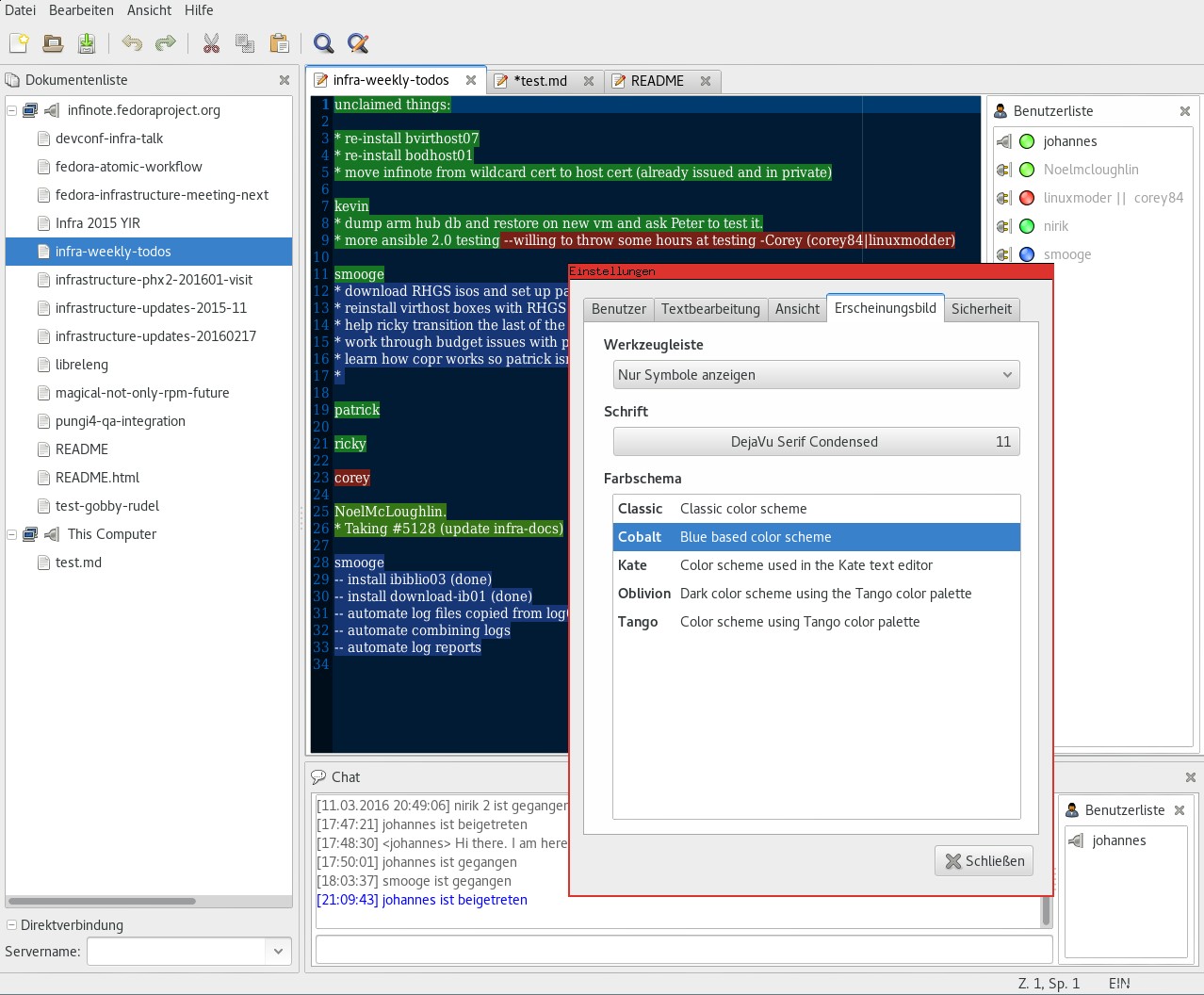
Prérequis pour installer Gobby Collaborative Editor
Gobby Editor n'a aucune dépendance.
Étape 1. Installez Gobby Editor sur Ubuntu LTS
Chaque fois que vous avez la possibilité d'installer un nouveau logiciel, mettez d'abord à jour les référentiels système. Faites cela en utilisant la commande suivante.
$ sudo apt update
Le système est maintenant prêt à accepter tout nouveau logiciel. Essayez la commande d'installation suivante pour installer l'éditeur Gobby.
$ sudo apt install gobby

Cela installera l'éditeur collaboratif Gobby sur votre système Linux en un rien de temps. Passez à l'étape suivante pour vérifier l'installation.
Étape 2. Vérifier l'installation de Gobby Editor
L'éditeur gobby est maintenant installé et nous sommes prêts à vérifier l'installation. L'installation peut être vérifiée à l'aide de la ligne de commande et de l'interface utilisateur graphique.
$ gobby --version
L'utilisation de la commande ci-dessus affichera un numéro de version propre de l'éditeur Gobby existant sur votre système.

Dans la capture d'écran ci-dessus, vous pouvez voir que nous avons la dernière version de Gobby en cours d'exécution sur notre système.
La même chose peut être obtenue en utilisant l'interface utilisateur graphique.
Je veux que vous accédiez au tableau de bord de votre système et que vous fassiez une recherche sur l'éditeur Gobby.
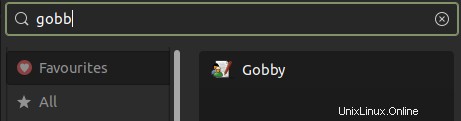
Vous y êtes maintenant. L'éditeur Gobby est prêt à être lancé.
Étape 3. Lancer l'éditeur collaboratif Gobby
Nous sommes maintenant prêts à lancer l'éditeur collaboratif Gobby pour nos besoins. Appelez l'éditeur dans le tableau de bord et nous sommes prêts à commencer.
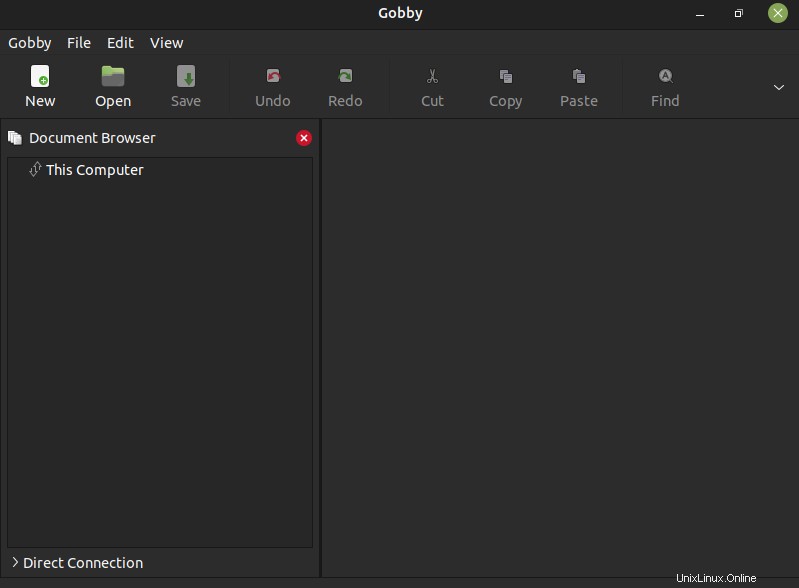
Une fois lancé, nous pouvons commencer à créer des documents et commencer à collaborer. À des fins de démonstration, je vais vous montrer un document simple dans la prochaine capture d'écran.
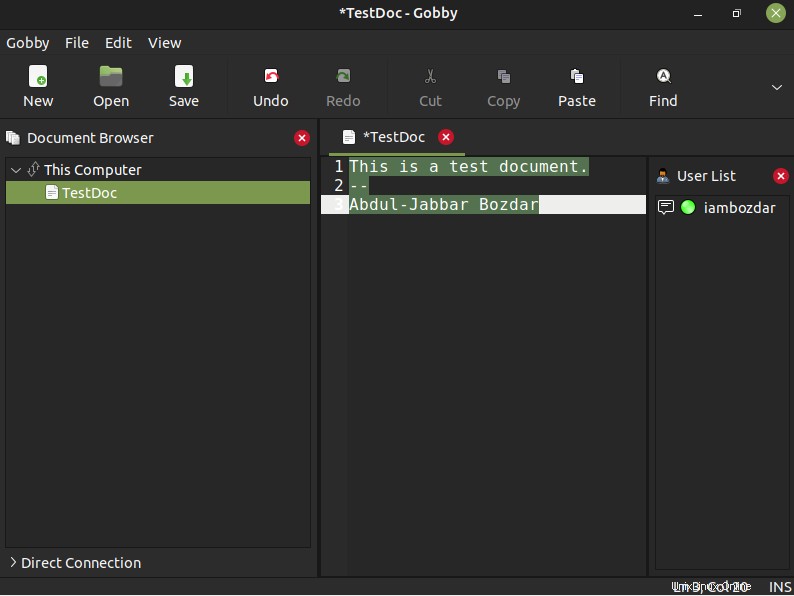
Vous pouvez voir que c'est moi quand je suis en ligne au moment de la rédaction du document dans la capture d'écran ci-dessus.
Étape 4. Désinstallez Gobby d'Ubuntu 22.04
Si pour une raison quelconque vous souhaitez supprimer l'éditeur de votre système. Utilisez la commande suivante.
$ sudo apt remove gobby
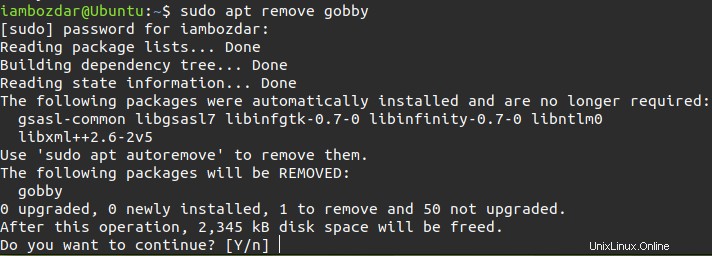
Confirmez et continuez.
L'éditeur est maintenant désinstallé.
Conclusion
Nous avons appris comment l'éditeur Gobi est utile pour les développeurs sur Ubuntu Linux. J'espère que vous apprécierez l'utiliser.